Configurar Estrutura em Arvore caixa de diálogo
Abre via: Painel Estrutura > opção Configurar Estrutura em Arvore
A caixa de diálogo Configurar Estrutura em Arvore permite que você defina o Configurar Estrutura em Arvore do painel Estrutura.
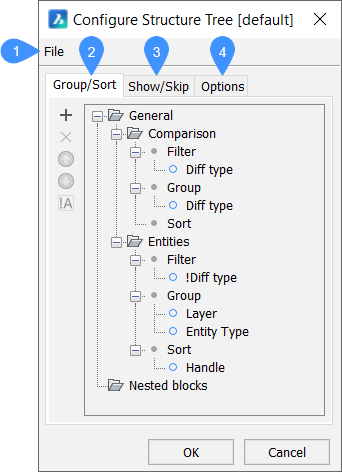
- Arquivo
- Grupo/Ordenar aba
- Mostrar/Ignorar aba
- Opções aba
Arquivo
- Abrir...: abre a caixa de diálogo Selecionar Arquivo de Configuração da Estrutura em Arvore para selecionar outro arquivo de configuração CST.
- Salvar: salva a configuração atual.
- Salvar Como...: salva a configuração atual com um nome diferente.
Aba Grupo/Ordenar
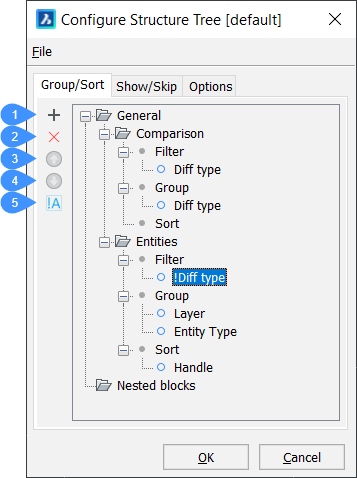
- Adicionar regra ou propriedade.
- Excluir regra ou propriedade.
- Mover propriedade acima
- Mover propriedade abaixo
- Alternar a negação (filtrar apenas propriedades)
- Adic. regra ou propriedade (
 )
) -
Adiciona uma nova regra ou uma nova propriedade para Filtro, Agrupar, ou Ordenar.
Nota: A posição das regras e propriedades é essencial, pois a estrutura de regras é hierárquica.-
Selecione uma regra existente, e clique no ícone Adic. (
 ) ou clique o botão-direito e escolha Adic. Regra, no menu de contexto.
) ou clique o botão-direito e escolha Adic. Regra, no menu de contexto.A nova regra é adicionada abaixo da regra selecionada (ou no final da hierarquia de regras, quando nenhuma regra estiver selecionada).
Nota: Para renomear a regra, selecione-a e clique em seu nome ou clique o botão-direito e escolha Renomear no menu de contexto. -
Selecione o nó Filtro da regra, então clique no ícone Adic. ou clique o botão-direito e escolha Adic. propriedade de filtro no menu de contexto.
-
Selecione o nó Agrupar da regra e clique no ícone Adic. ou clique o botão-direito e escolha Adic. propriedade de agrupamento no menu de contexto.
-
Selecione o nó Ordenar da regra, então clique no ícone Adic. ou clique o botão-direito e escolha Adic. propriedade de classificação no menu de contexto.
A caixa de diálogo Selecionar Propriedade é exibida para permitir que você escolha uma propriedade para filtragem, agrupamento, ou classificação.
-
Selecione uma propriedade, então clique duas vezes, ou clique OK.
Nota: As definições de propriedades e valores que são definidas com o comando BIMPROPRIEDADES podem ser selecionadas para configurar a estrutura em árvore. -
Opcionalmente, digite uma frase de pesquisa no campo Pesquisar e clique nos botões de seta Localizar anterior (Shift+F3) (
 ) ou Localizar próximo (F3) (
) ou Localizar próximo (F3) ( ) para procurar as propriedades que contêm a cadeia de caracteres pesquisada.
) para procurar as propriedades que contêm a cadeia de caracteres pesquisada. -
Repita a etapa anterior para adicionar mais propriedades de filtro / agrupamento / ordenamento.
-
- Excluir regra ou propriedade (
 )
) - Exclui uma regra ou propriedade selecionada. Você também pode usar a opção Excluir regra/Excluir propriedade no menu de contexto da regra/propriedade selecionada.
- Mover a propriedade acima (
 )
) - Move para cima a regra ou propriedade selecionada.
- Mover a propriedade abaixo (
 )
) - Move para baixo a regra ou propriedade selecionada.
- Alternar a negação (filtrar apenas propriedades)
- Alternar negação somente para propriedades de filtro.
Aba Mostrar/Ignorar
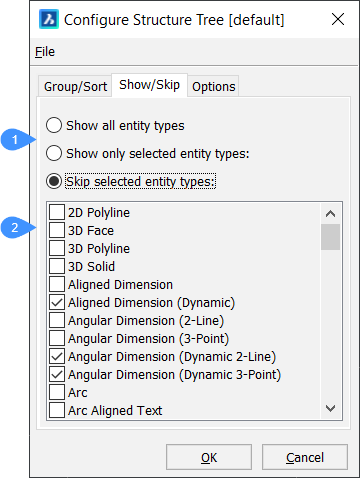
- Opções de mostrar/ignorar
- Listar seleção
- Opções de mostrar/ignorar
- Especifica se as entidades selecionadas devem ser mostradas ou não.
- Listar seleção
- Permite criar uma seleção de tipos de entidades a ser mostradas ou excluídas.
Aba Opções
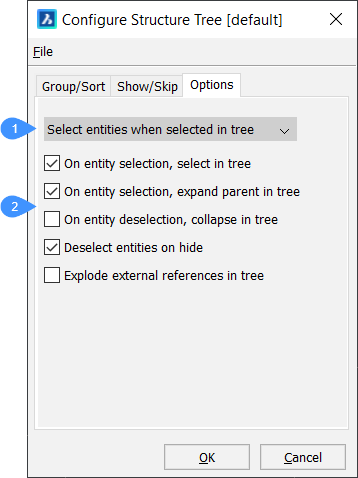
- Opções de seleção
- Opções adicionais
- Opções de seleção
-
O que acontece quando uma entidade é selecionada na estrutura de árvore. Várias opções estão disponíveis:
- Ignorar seleção na árvore: entidades não são selecionadas no desenho.
- Destacar entidades quando selecionadas na árvore: entidades no desenho são destacadas, mas não selecionadas.
- Selecionar entidades quando selecionadas na árvore: entidades correspondentes são selecionadas no desenho.
- Opções adicionais
-
Define o que acontece na estrutura em árvore, quando uma entidade é selecionada/des-selecionada no modelo.
- Na seleção da entidade, selecionar na árvore
- Quando Ativado, seleciona a(s) entidade correspondente na árvore da estrutura, quando você as seleciona no desenho.
- Na seleção de entidade, expandir elemento 'pai' na árvore
- Quando Ativado, expande o nó relacionado à(s) entidade selecionada no desenho.
- Na des-seleção da entidade, recolhe a árvore.
- Quando Ligado, recolhe o nó relacionado à(s) entidade selecionada no desenho.
- Des-selecionar entidades ao ocultar
- Quando ativado, des-seleciona entidades ocultas.
- Explodir referências externas na árvore
- Quando ativado, lista o conteúdo de desenhos referenciados-externamente na árvore de estrutura.

